Windows+Shift+Sキーが使えない時の対処法について解説します。
対処法1:「クリップボードの履歴」をオンにする
クリップボードの履歴という機能が無効になっていることが原因で、Windows+Shift+Sキーが使えないケースがあります。クリップボードの履歴を有効にするには、以下の手順で操作します。
ステップ1.スタートメニューからWindows「設定」を開きます。次に、「システム」をクリックします。
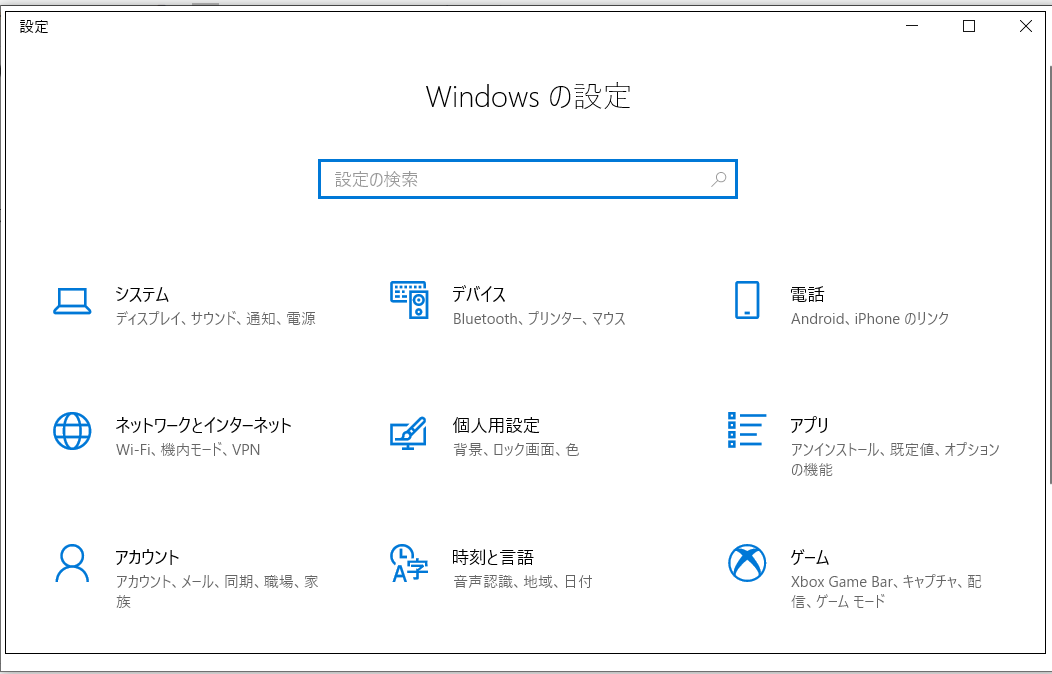
ステップ2.次に、左側のパネルで「クリップボード」をクリックします。右ウィンドウを下にスクロールして、「クリップボードの履歴」をオンにします。
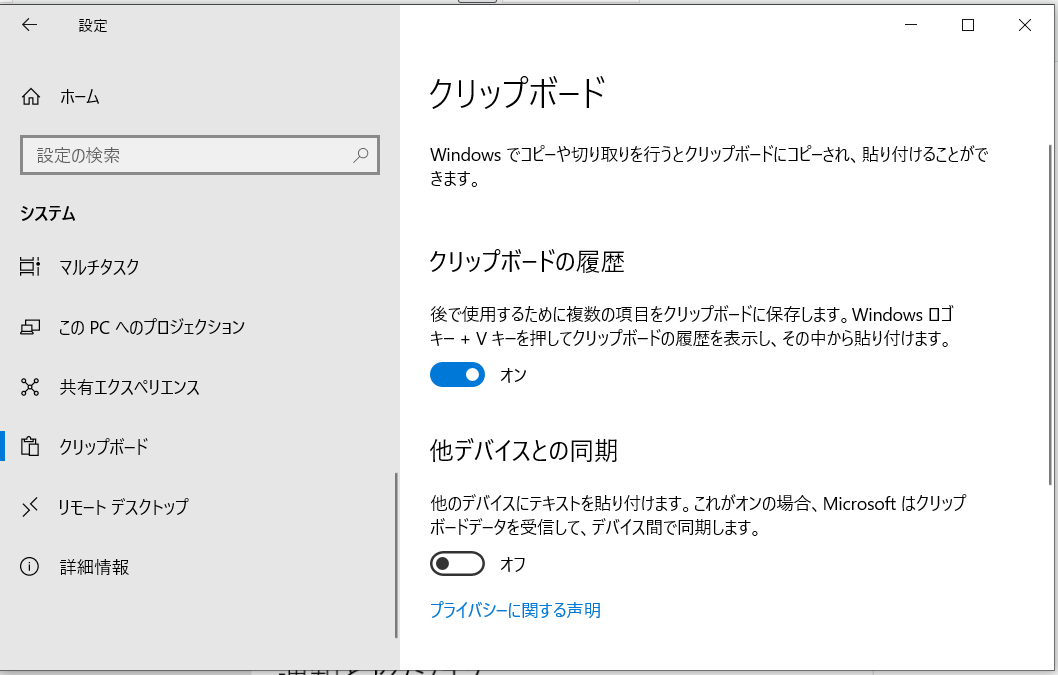
対処法2:切り取り&スケッチが有効(オン)にする
切り取り&スケッチが無効になっていることが原因で、Windows+Shift+Sキーが使えない場合もあります。切り取り&スケッチをオンにするには、以下のように操作してください。
ステップ1.スタートメニューからWindows「設定」を開きます。次に、「システム」をクリックします。
ステップ2.次に、左側のペインで「通知とアクション」をクリックします。
ステップ3.右ウィンドウを下にスクロールして、「切り取り&スケッチ」をオンにします。
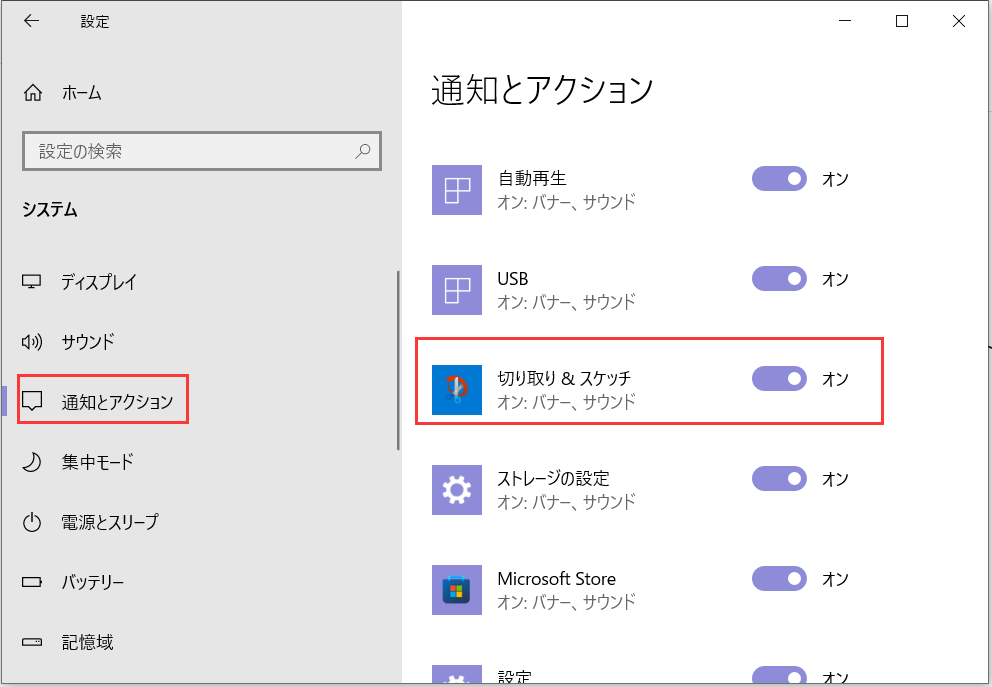
対処法3:「切り取り&スケッチ」の設定をリセットする
切り取り&スケッチの設定データを一度リセットしてWindows+Shift+Sキーが使えない問題が解決しないか確認してください。
ステップ1.また設定を開き、「アプリ」をクリックします。
ステップ2.「アプリと機能」をクリックして、右側のメニューに下へスクロールして、「切り取り&スケッチ」をクリックして、「詳細オプション」をクリックします。
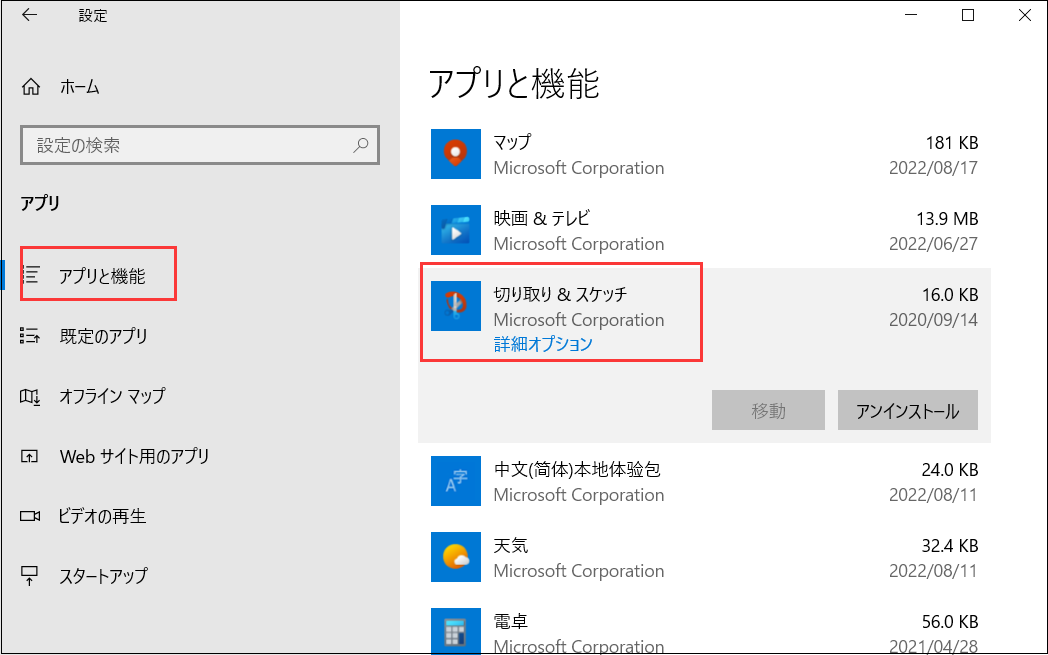
ステップ3.「リセット」をクリックします。チェックマークが表示されたら、リセットは完了です。